WordPressの管理画面を見ていてプロフィールを設定できるところを見かけたので、設定しようとしたんですが、
TCD013ではGravatarを使って設定するようで、「Gravatar」とはなんぞいやと思いちょっと調べてみました。
Gravatarとは?
Gravatar(グラバターと読むそうです)はメールアドレスを登録してそれをプロフィールと結びつけるサービスで、
代表的な使用例がWordPressです。
WordPressを複数人で管理した時の各執筆者のメールアドレスから、そのアドレスで登録したアバターが表示されます。
他のブログサービスやwebサービスでもGravatarを採用している所なら、メールアドレスだけでアバターを表示することができますね。
Gravatarに登録してみよう
まずは登録作業から。
事前に用意しておくのは、アバター画像とメールアドレスです。
使うwebサービスやブログによってアバターを使い分けたい時は複数登録が必要で、もう全部一緒でという時は一つで大丈夫です。
一括でアタバー画像変えたい時が多いなら全部一緒の方が良いでしょうね。
季節によってアバター画像変えたいけど1つずつ変えるのは面倒なので、Gravatarを使って登録しておけば、
Gravatarの画像を変えるだけで全てのブログで画像を変更できるので便利です。
Gravatarを利用するにはWordPress.comのアカウントが必要ですので、まずは「新規登録」からやってみましょう。
メールアドレス、ユーザー名(小文字アルファベット、数字のみ使用可)、パスワードを入力しましょう。
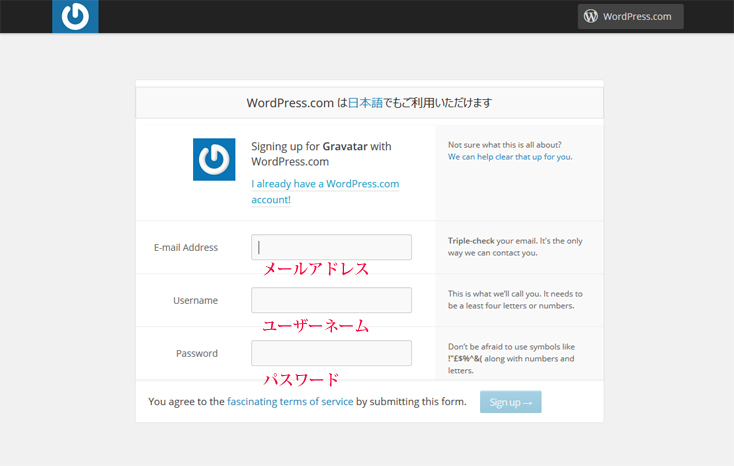 入力したら「Sign up」ボタンをクリックすると、入力したメールアドレスにWordPress.comからメールが届きます。
入力したら「Sign up」ボタンをクリックすると、入力したメールアドレスにWordPress.comからメールが届きます。
メールの中の「Activate Account」をクリックしてアカウントをアクティベートします。
 アクティベートしたらGravatarのサイトへ移動し、「Sign in to gravatar」をクリック。
アクティベートしたらGravatarのサイトへ移動し、「Sign in to gravatar」をクリック。
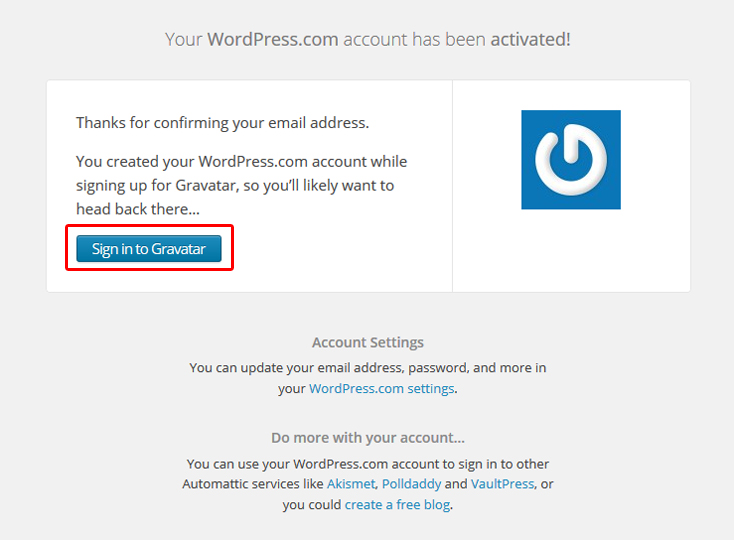
そして「Approve」のボタンをクリックしてGravatarとの連携を許可します。
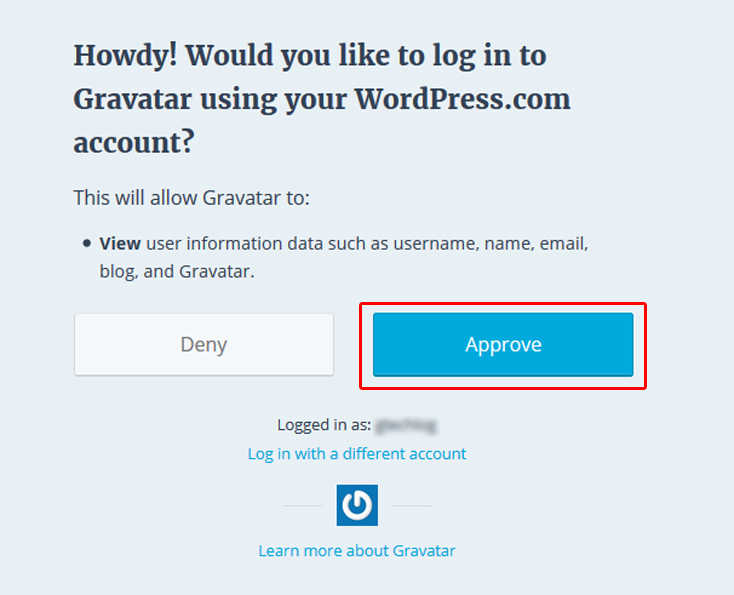
これでユーザー登録が完了したので、プロフィール画像を変更できるようになります。
「Add one by clicking here!」をクリックして、画像をアップロードしましょう。
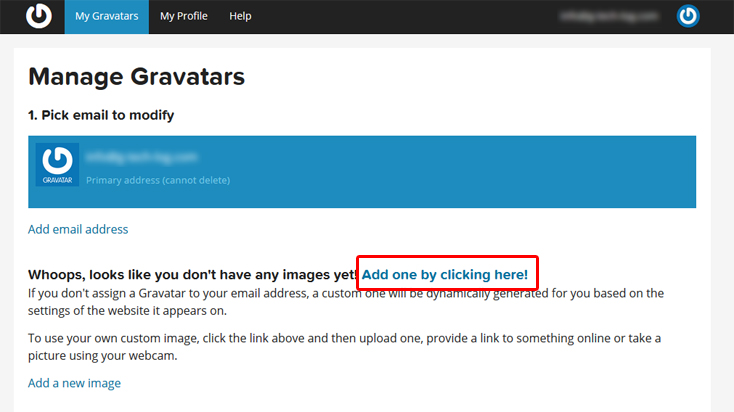
「Upload new」をクリックしてアップロードすると、画像の編集画面に移動します。
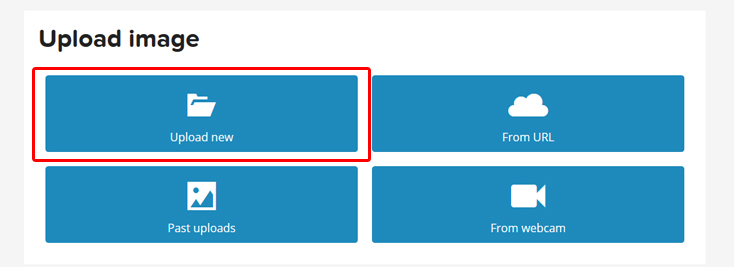
下の方に小さいプレビューと大きいプレビューが出ますので、いい感じにトリミングしてください。
トリミングしたら「Crop and Finish!」をクリック。
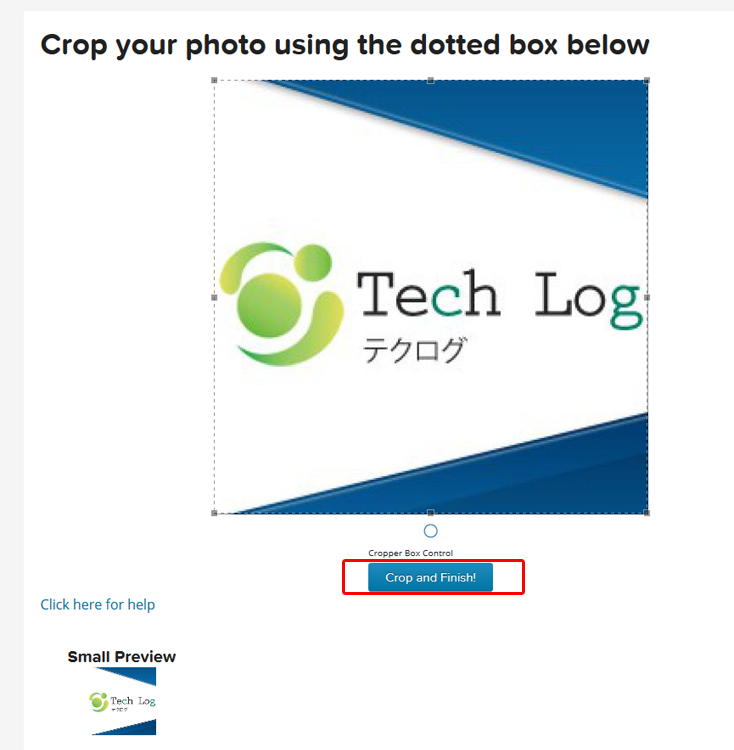
次にレーティングを指定します。
普通の顔写真とか風景ならGで大丈夫です。
Rは映画でよくあるR指定ですね。過激な言葉や極度な暴力、ヌード、ドラッグに関する描写があればR指定です。
Xはそれ以上の露骨な性的画像とかが入ります。
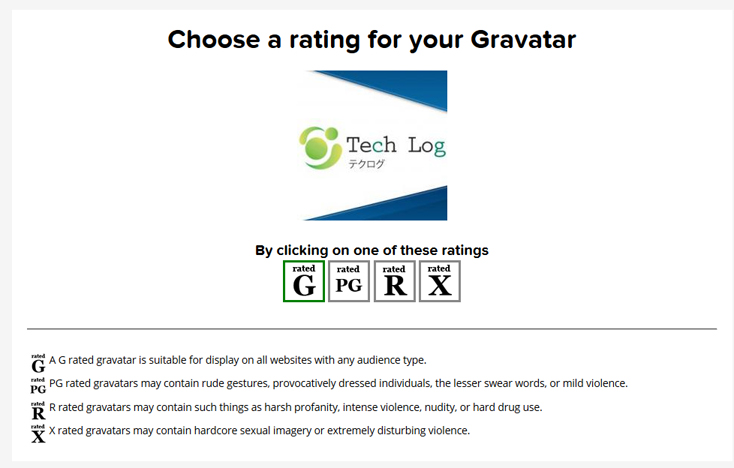
アバター画像が登録されました。
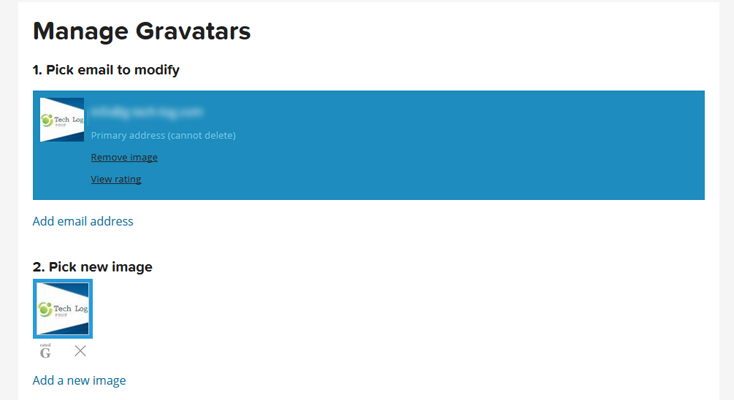
WordPress管理画面で設定する
ではWordPressの管理画面に戻って設定していきましょう。
ユーザー→あなたのプロフィールの画面で設定していきます。
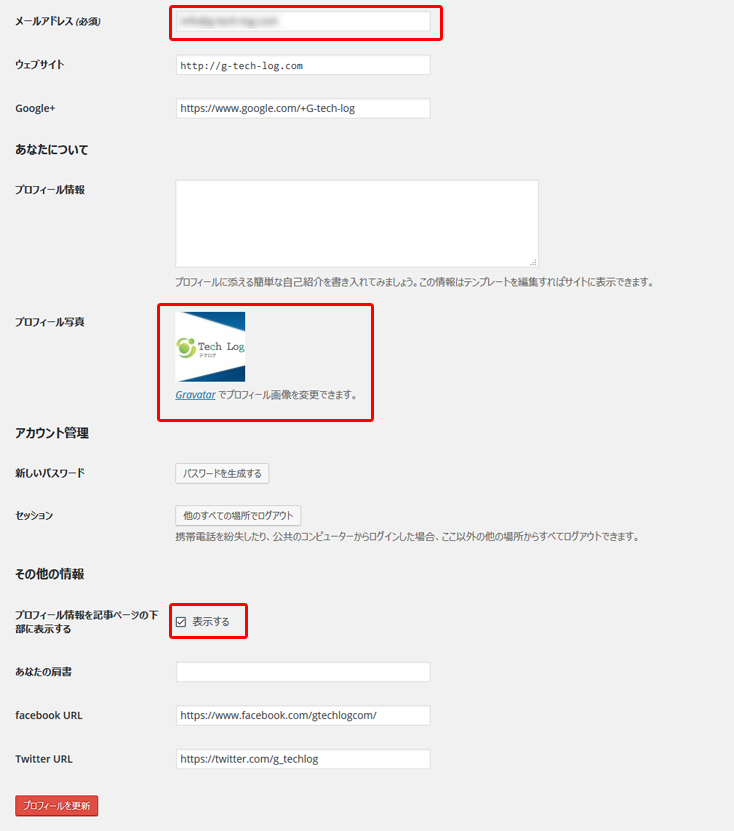
メールアドレスの所に、Gravatarで登録したアドレスを入れて、「プロフィール情報を記事ページの下部に表示する」にチェックをいれておきましょう。
プロフィールを更新したら完了です。
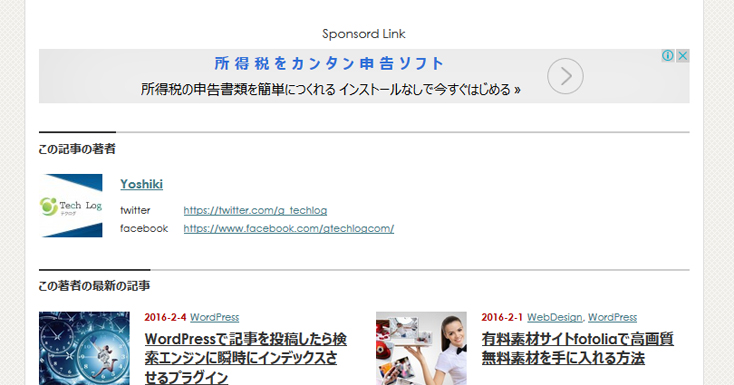
記事の下に著者がプロフィールと共にでるようになりました。
複数のWordPressでブログを管理していて、著者は一人で全て同じ人物で管理したい時には便利ですね。
後は複数の投稿者がいてもわかりやすくなりますね。
海外を中心に色々なwebサービスで利用されているようなので、もっともっと広がっていって、それを自分が使うならGravatarはかなり便利なサービスだと思います。



















































この記事へのコメントはありません。